Le Forum
Vous n'êtes pas identifié.
#1 31 Aug 2022 23:05:54
- François Marthaler
- Modérateur

- Lieu: Prilly
- Date d'inscription: 07 Sep 2013
- Messages: 3048
- Site web
[Résolu] Ubuntu 22.04 sur N131ZU: mtd device must be supplied
Bonjour,
Une cliente suisse alémanique nous écrit ce qui suit concernant son portable why! N131ZU, probablement suite au passage de Ubuntu 20.04 à 22.04 (encore un problème!):
My computer doesnt work anymore.
I confirmed to make the uploads of the new Ubuntu Version, but the Next morning the computer didnt work anymore. I see this message (view appendix)
What can I do? When I logout there comes the black screen with some scripts and then the same again.
Elle ajoute deux captures d'écran, dont une indique "Oh no! Something has gone wrong. A problem has occurred and the system can't recover. Please logout and try again."
et "mtd device must be supplied (device name is empty)":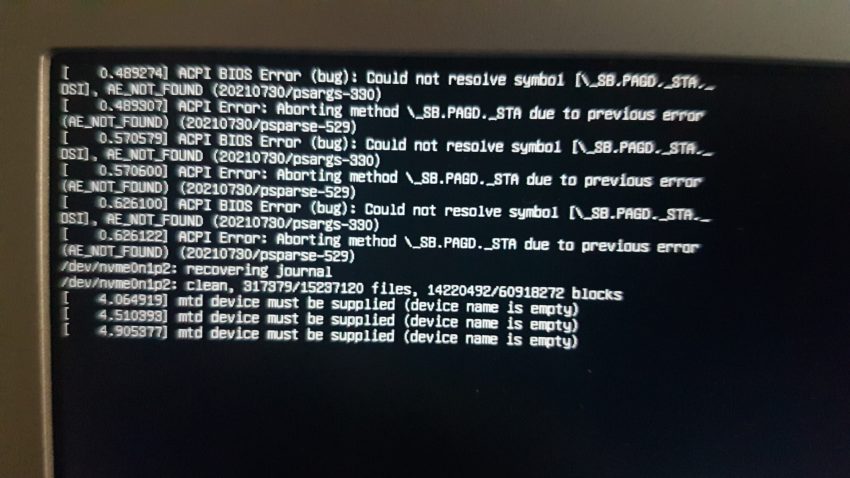
Merci pour l'aide.
laptop why! NV41MZ, Intel Core i7-1165G7, RAM 16 Gb, Ubuntu 22.04 LTS
Hors ligne
#2 31 Aug 2022 23:11:40
- François Marthaler
- Modérateur

- Lieu: Prilly
- Date d'inscription: 07 Sep 2013
- Messages: 3048
- Site web
Re: [Résolu] Ubuntu 22.04 sur N131ZU: mtd device must be supplied
Une rapide recherche sur Internet semble confirmer qu'il s'agit d'un bug de moindre importance en cours de traitement pour Ubuntu 22.04: voir cette discussion sur askubuntu.com.
laptop why! NV41MZ, Intel Core i7-1165G7, RAM 16 Gb, Ubuntu 22.04 LTS
Hors ligne
#3 31 Aug 2022 23:19:13
- François Marthaler
- Modérateur

- Lieu: Prilly
- Date d'inscription: 07 Sep 2013
- Messages: 3048
- Site web
Re: [Résolu] Ubuntu 22.04 sur N131ZU: mtd device must be supplied
Une autre discussion sur le même sujet, en français, sur forum.ubuntu-fr.org se conclut, le 18.08.2022, par:
je suis retourné sur Ubuntu 20.04 et le problème a disparu.
Personnellement, c'est ce que je ferais, en attendant que le bug ait été corrigé...
laptop why! NV41MZ, Intel Core i7-1165G7, RAM 16 Gb, Ubuntu 22.04 LTS
Hors ligne
#4 01 Sep 2022 23:01:53
- François Marthaler
- Modérateur

- Lieu: Prilly
- Date d'inscription: 07 Sep 2013
- Messages: 3048
- Site web
Re: [Résolu] Ubuntu 22.04 sur N131ZU: mtd device must be supplied
Bonsoir,
Parallèlement, une autre cliente, confrontée au même problème, a trouvé la solution (voir https://swisslinux.org/forum/viewtopic. … 563#p33563):
Ouvrez une fenêtre terminal ([Ctrl]+[Alt]+[T]) et saisissez la commande suivante, puis tapez votre mot de passe à l'aveugle (elle a utilisé l'éditeur nano, mais gedit est plus convivial lorsqu'il s'agit de quitter en sauvegardant):
Code:
sudo gedit /etc/default/grub
A la ligne 10 (chez moi), remplacez
GRUB_CMDLINE_LINUX_DEFAULT="quiet splash"
par
GRUB_CMDLINE_LINUX_DEFAULT="quiet loglevel=0 splash"
Cliquez sur Enregistrer et fermez la fenêtre, ce qui vous ramène dans le terminal. Là, tapez encore:
Code:
sudo update-grub
pour que le changement soit effectif au prochain démarrage.
Merci de confirmer que c'est OK.
Cordialement.
laptop why! NV41MZ, Intel Core i7-1165G7, RAM 16 Gb, Ubuntu 22.04 LTS
Hors ligne
#5 02 Sep 2022 11:49:59
- Anthony Pfister
- Humain(e) libre
- Date d'inscription: 01 Feb 2022
- Messages: 32
Re: [Résolu] Ubuntu 22.04 sur N131ZU: mtd device must be supplied
Bonjour,
J'ai dû récemment dépanner un client à distance pour le même problème.
La solution a été très simple :
- Il vous faut tout d'abord aller dans le Grub en appuyant sur la touche [ESC] de votre clavier, puis sélectionner les "options avancées pour Ubuntu" :
- Dans le deuxième menu du Grub, il vous faut sélectionner Ubuntu en mode "Recovery" :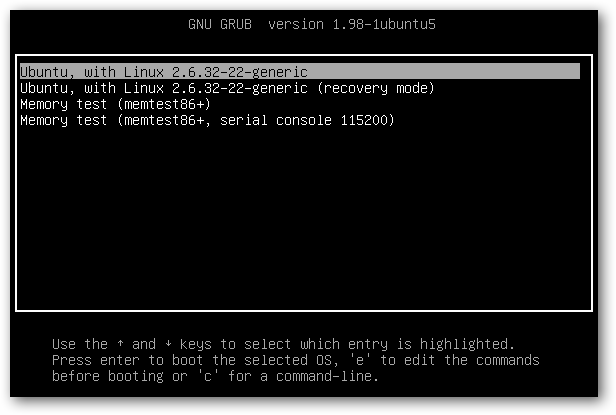
- Vous arrivez après un chargement dans le menu Recovery d'Ubuntu :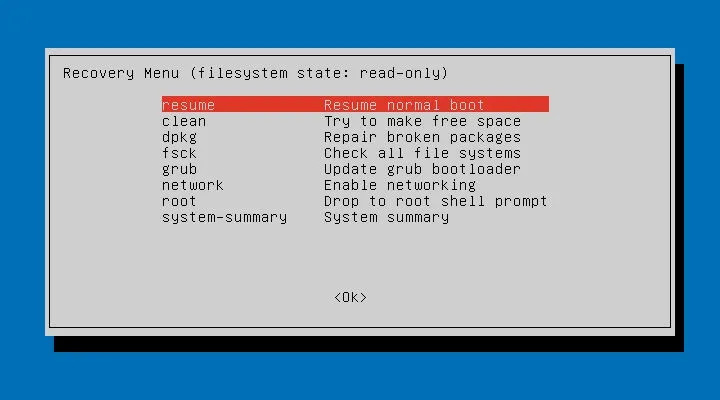
Dans ce menu, vous avez une liste de commandes comme Clean, dpkg, fsck, etc. dpkg répare les paquets endommagés et peut réinstaller une mise à jour, si elle a été mal faite. C'est cette commande qui a résolu le problème.
Dernière modification par Anthony Pfister (02 Sep 2022 14:29:45)
Hors ligne
#6 02 Sep 2022 17:11:34
- François Marthaler
- Modérateur

- Lieu: Prilly
- Date d'inscription: 07 Sep 2013
- Messages: 3048
- Site web
Re: [Résolu] Ubuntu 22.04 sur N131ZU: mtd device must be supplied
Épilogue...
La cliente ne savait pas comment faire apparaître le menu GRUB et nous lui avons expliqué par courriel qu'il fallait taper [ESC] à l'apparition du logo why! (BIOS). Elle a alors pu aller dans Options avancées, puis Recovery mode et enfin choisir la ligne dpkg et valider avec Enter.
Elle vient de nous confirmé que ce la a fonctionné.
Problème [Résolu].
laptop why! NV41MZ, Intel Core i7-1165G7, RAM 16 Gb, Ubuntu 22.04 LTS
Hors ligne